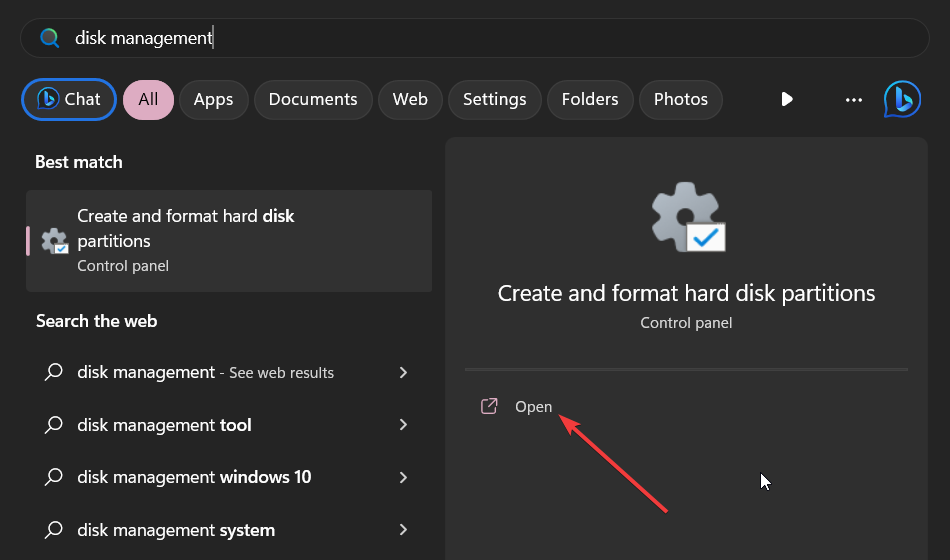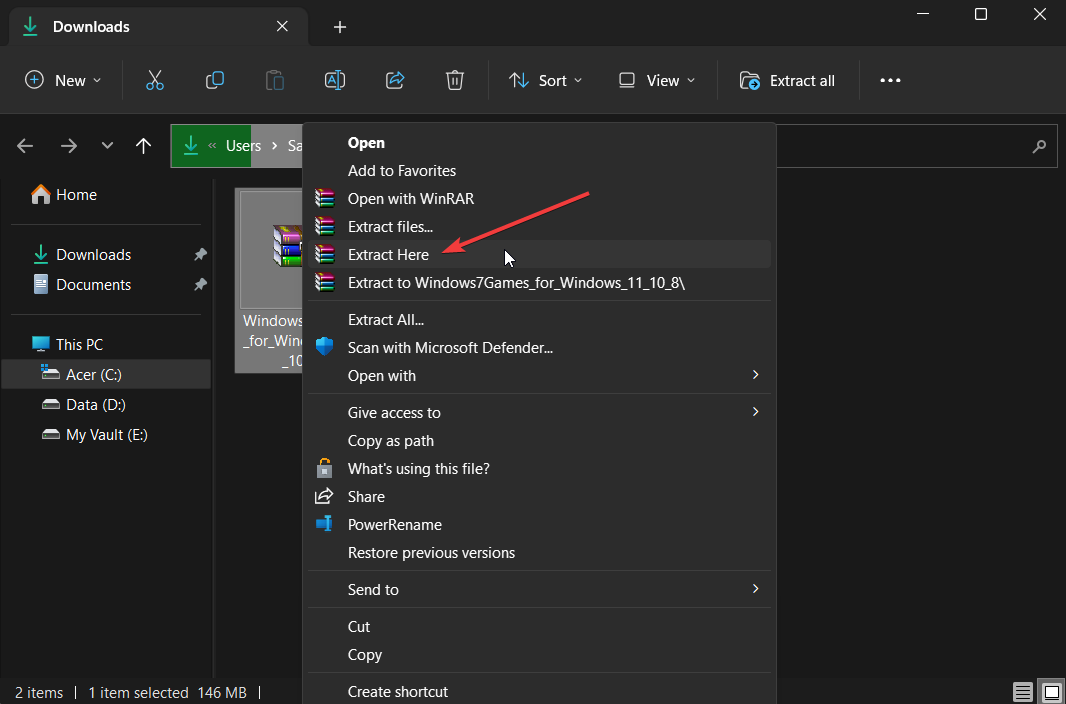Preverjanje iger lahko deluje, ko Steam ne more sinhronizirati datotek
- Napaka Steam ne more sinhronizirati datotek se pojavi zaradi poškodovanih podatkov v oblaku, poškodovanih datotek iger in nasprotujočih si varnostnih pripomočkov.
- Ena splošno potrjena rešitev za popravljanje sinhronizacije Steam Cloud je brisanje mape, ki vključuje podatke o konfiguraciji oblaka.
- Nekateri uporabniki bodo morda morali onemogočiti programsko opremo v sporu, ko Steam Cloud ne more sinhronizirati.
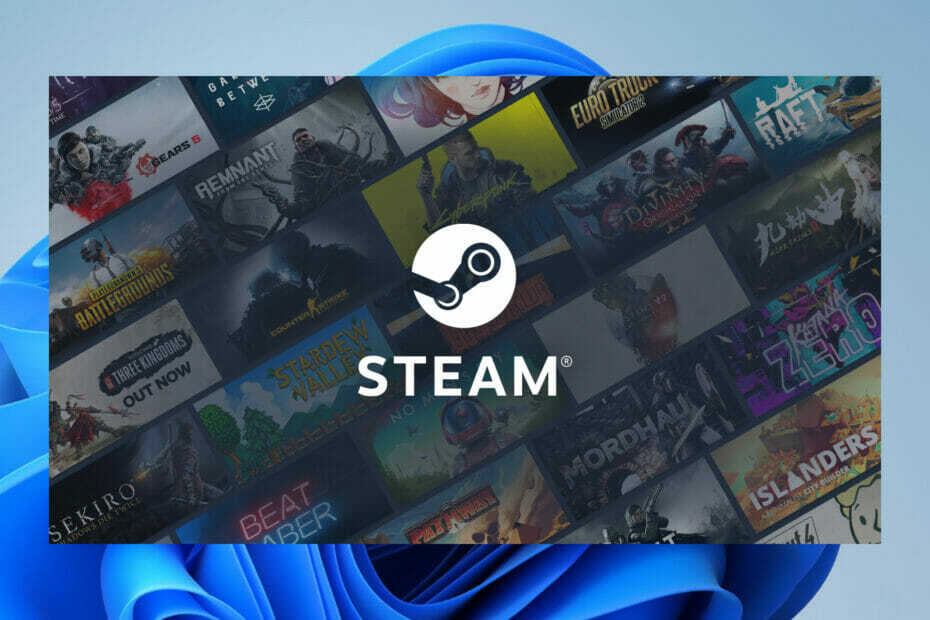
XNAMESTITE TAKO, DA KLIKNETE NA PRENOS DATOTEKE
Ta programska oprema bo popravila običajne računalniške napake, vas zaščitila pred izgubo datotek, zlonamerno programsko opremo, napako strojne opreme in optimizirala vaš računalnik za največjo zmogljivost. Odpravite težave z računalnikom in odstranite viruse zdaj v treh preprostih korakih:
- Prenesite Restoro PC Repair Tool ki prihaja s patentiranimi tehnologijami (patent na voljo tukaj).
- Kliknite Zaženi skeniranje da poiščete težave z operacijskim sistemom Windows, ki bi lahko povzročale težave z računalnikom.
- Kliknite Popravi vse za odpravo težav, ki vplivajo na varnost in delovanje vašega računalnika.
- Restoro je prenesel 0 bralcev ta mesec.
Steam je največja in najboljša programska oprema za odjemalce iger na svetu. Steam Cloud je ena od dobrih funkcij odjemalca igre, ki sinhronizira shranjene igre. Vendar pa se lahko pri sinhronizaciji Steama pojavijo nekatere tehnične težave.
A Steam ne more sinhronizirati datotek napaka je med pogostejšimi težavami pri sinhronizaciji tega odjemalca igre. Tisti uporabniki Steama, ki morajo odpraviti to napako pri sinhronizaciji, vidijo to sporočilo, ko poskušajo zagnati igre:
Steam – Opozorilo: Steam ni mogel sinhronizirati vaših datotek s Steam Cloud.
Tukaj je dobra novica: obstajajo številni potrjeni popravki za to napako pri sinhronizaciji! Lahko razrešite Steam ne more sinhronizirati datotek napaka s spodnjimi rešitvami.
Zakaj se moj Steam ne sinhronizira?
Vaš Steam se morda ne sinhronizira zaradi težave s strežnikom. Čeprav so težave s strežnikom redke, se lahko in se pojavijo občasno. Steam lahko včasih ne deluje zaradi vzdrževanja strežnika.
Preverite lahko stanje strežnika Steam za svojo regijo pri SteamDB. Druga možnost je, da odprete Stran z detektorjem navzdol za Steam. V spustnem meniju izberite svojo regijo, da si ogledate podrobnosti o statusu regionalnega strežnika.
Pogostejši vzrok, da se Steam ne sinhronizira, so poškodovani konfiguracijski podatki v oblaku. Eden od popravkov za to je brisanje Steamove mape uporabniških podatkov, ki vsebuje konfiguracijske datoteke v oblaku.
Poškodovani podatki igre so še en razlog, zakaj Steam ne more sinhronizirati datotek, pri nekaterih uporabnikih se pojavi napaka. Zato je preverjanje celovitosti datotek iger z vgrajenim orodjem Steam še ena možna rešitev.
Varnostna (požarni zid in protivirusna programska oprema) in orodja lahko včasih tudi ovirajo Steamovo sinhronizacijo v oblaku. Takšna programska oprema lahko blokira Steamovo povezavo in procese, kar povzroči težavo s sinhronizacijo datotek.
Ali se Steam Cloud samodejno sinhronizira?
Da, kajti to je lepota sinhronizacije Steam Cloud – ko deluje pravilno. Ta funkcija samodejno sinhronizira shranjene igre, tako da jih lahko naložite v različne računalnike z enakimi nameščenimi igrami.
Vendar upoštevajte, da je treba sinhronizacijo v oblaku v Steamu omogočiti ročno. Če ga želite vklopiti, izberiteOmogočite Steam Cloud Sync za aplikacije, ki to podpirajo možnost na Oblak zavihek v Steamu nastavitve okno.
Kako dostopam do shrambe v oblaku Steam?
Strokovni nasvet:
SPONZORIRANO
Nekaterih težav z osebnim računalnikom je težko rešiti, zlasti ko gre za poškodovana skladišča ali manjkajoče datoteke Windows. Če imate težave pri odpravljanju napake, je vaš sistem morda delno pokvarjen.
Priporočamo, da namestite Restoro, orodje, ki bo skeniralo vaš stroj in ugotovilo, v čem je napaka.
Klikni tukaj za prenos in začetek popravljanja.
Do shrambe v oblaku Steam lahko dostopate iz Ogled shrambe v oblaku strani. Ko se prijavite na to stran (z računom Steam), si lahko od tam ogledate in znova naložite shranjevanje v oblaku Steam za svoje igre.
Izberite naslov igre na vaši strani za shranjevanje, da si ogledate datoteke, shranjene zanjo. Datoteke lahko prenesete od tam, tako da kliknete njihovePrenesi opcije.
Kako popravim, da Steam ne more sinhronizirati datotek?
1. Izbrišite Steamovo mapo uporabniških podatkov
- Najprej pritisnite Windows ključ skupaj z S; in nato odprite namestitveno mapo Steam znotraj Raziskovalca.
- Izberite uporabniški podatki podmapo znotraj Steam imenik.
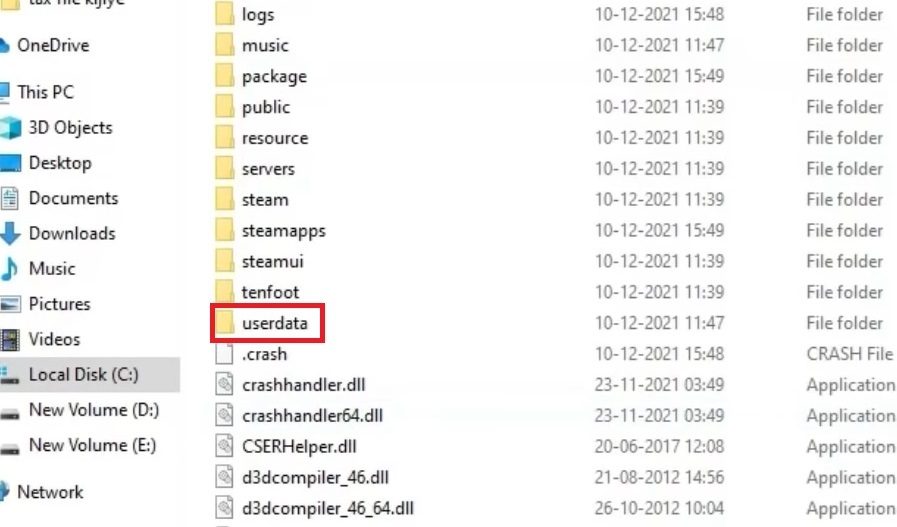
- Pritisnite Raziskovalec Izbriši gumb (ikona smetnjaka v sistemu Windows 11).
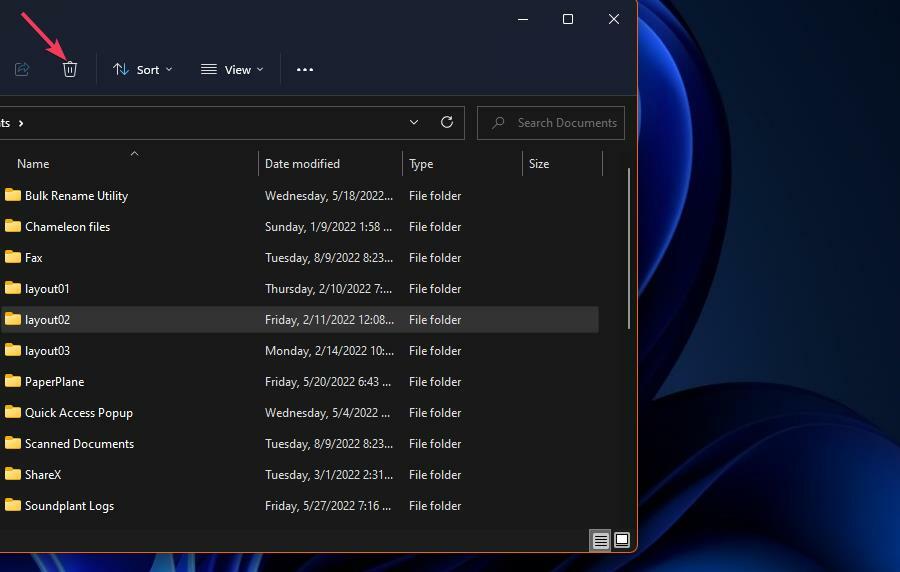
- Odprite Steam in zaženite igro, da vidite, ali težava s sinhronizacijo ostaja.
2. Popravite mape knjižnice Steam
- Odprite odjemalsko programsko opremo za igre Steam.
- Kliknite Steam's Pogled meni.
- Nato izberite Prenosi možnost.
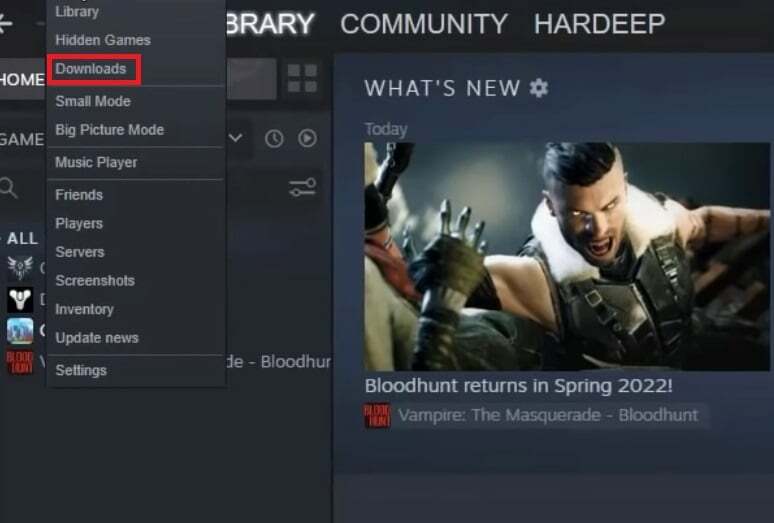
- Pritisnite Odprite Nastavitve prenosa gumb z ikono zobnika.
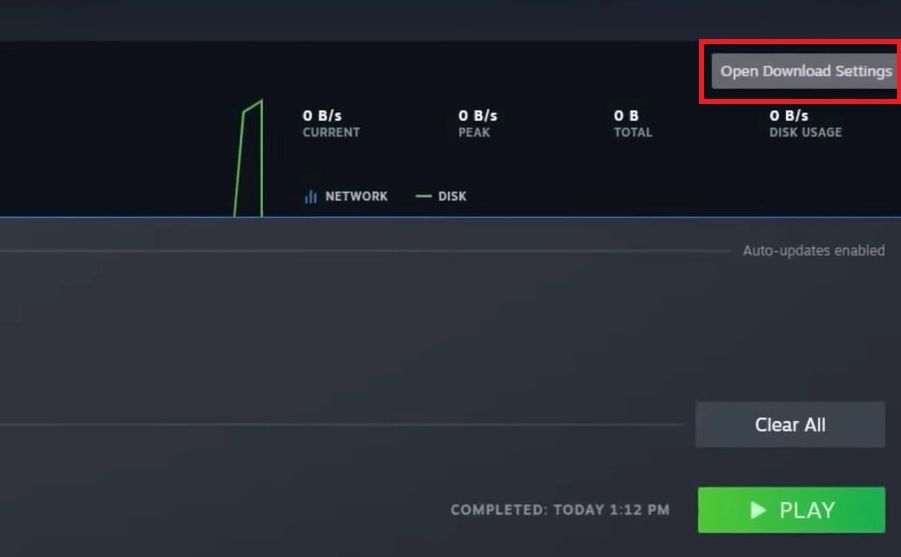
- Kliknite na Mapa knjižnice Steam gumb.
- Z desno miškino tipko kliknite mapo knjižnice Steam, da izberete a Mapa za popravilo možnost.
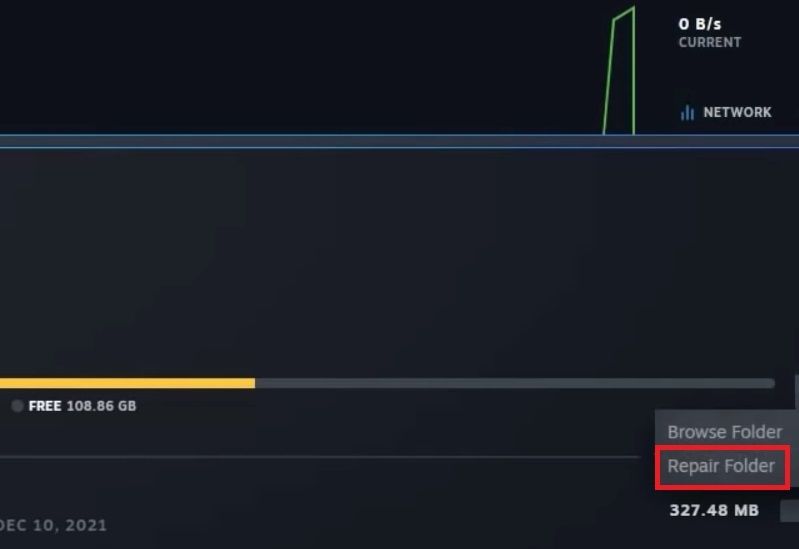
3. Preverite datoteke za igre, pride do težave s sinhronizacijo
- Prikličite okno Steam.
- Kliknite Knjižnica na vrhu Steamovega okna.
- Z desno miškino tipko kliknite kateri koli naslov igre, ki ga potrebujete za odpravo napake pri sinhronizaciji Steama, in izberite Lastnosti.
- Izberite Lokalne datoteke v igri Steam Lastnosti okno.
- Kliknite na Preverite celovitostgumb za začetek postopka preverjanja veljavnosti igre.
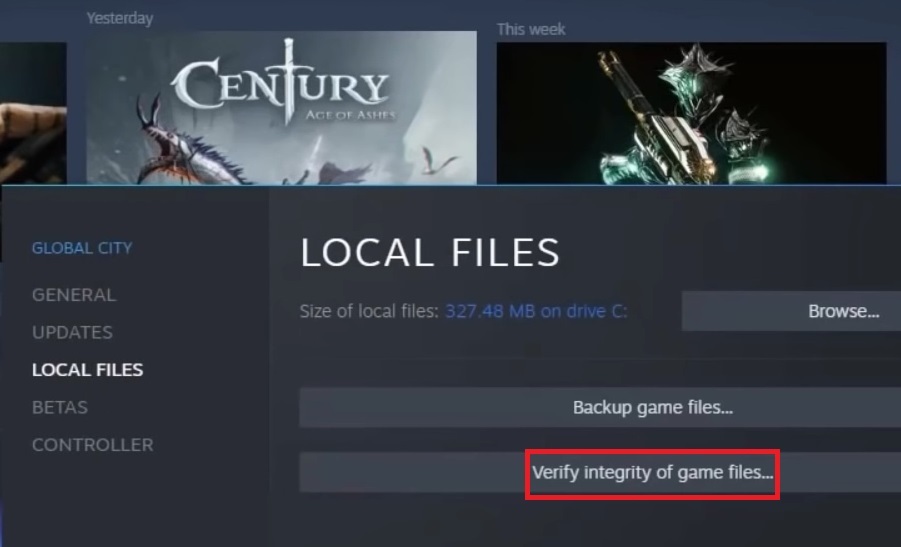
- Postopek preverjanja lahko traja do 10 minut, odvisno od velikosti igre. Prepričajte se, da počakate, da Steamova potrditev igre doseže 100 odstotkov.
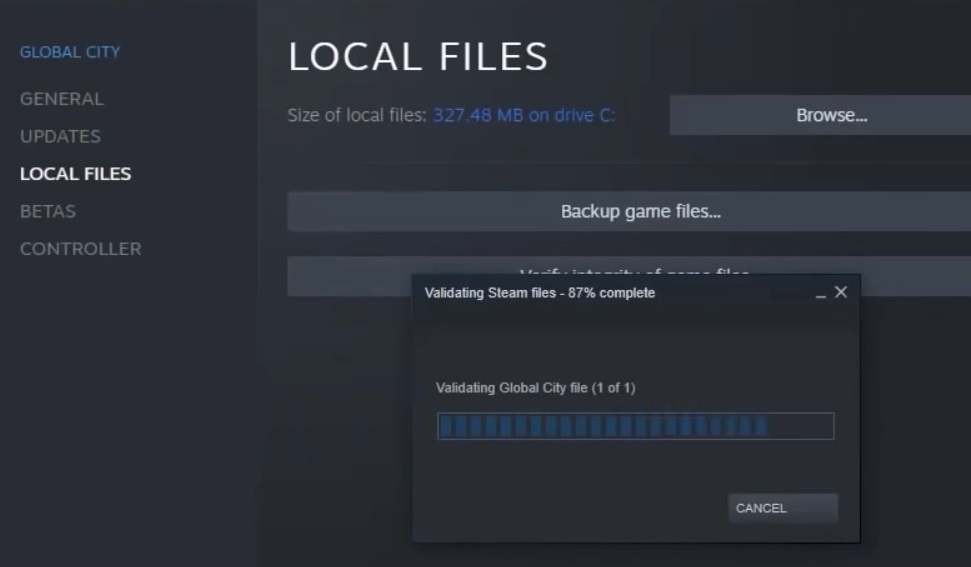
- Izberite Zapri ko je validacija končana.
- Koliko procesorskih jeder podpira Windows 11? [Kako preveriti]
- Manjka varnostna ikona sistema Windows? Kako ga dobiti nazaj
4. Izbrišite Steamovo datoteko clientregistry.blob
- Odprto Upravitelj opravil Windows (pritisnite Ctrl + Shift + Esc).
- Onemogočite vse postopke Steam, tako da jih izberete in kliknete Končaj nalogo.
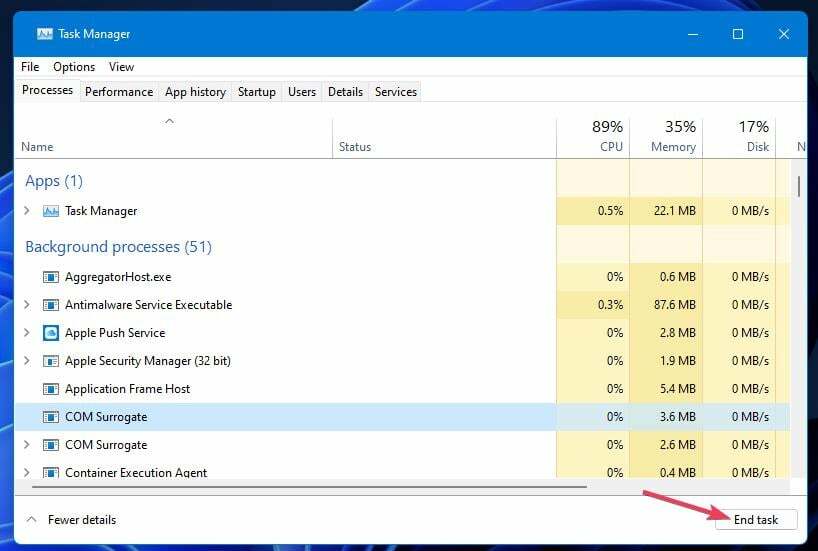
- Odprite svojo mapo Steam (verjetno bo v a Programske datoteke imenik).
- Z desno miškino tipko kliknite clientregistry.blob datoteko in izberite Izbriši (ali ikona smetnjaka).
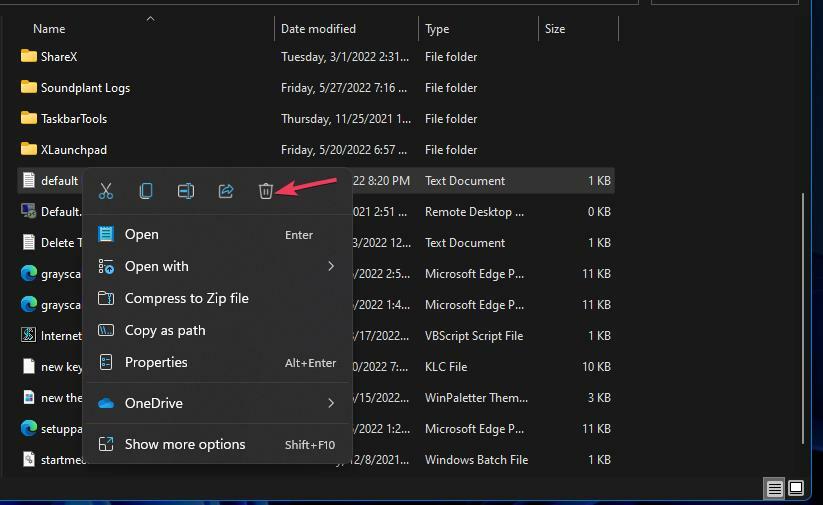
5. Onemogoči požarni zid Windows Defender
- Za dostop do menija Power User pritisnite Windows + X. V tem meniju izberite bližnjico za pogovorno okno Zaženi.
- Odprite požarni zid Windows Defender tako, da vnesete ta WDF Teči ukaz in klik v redu:
požarni zid.cpl - V programčku WDF kliknite Vklopite ali izklopite požarni zid Windows Defender.
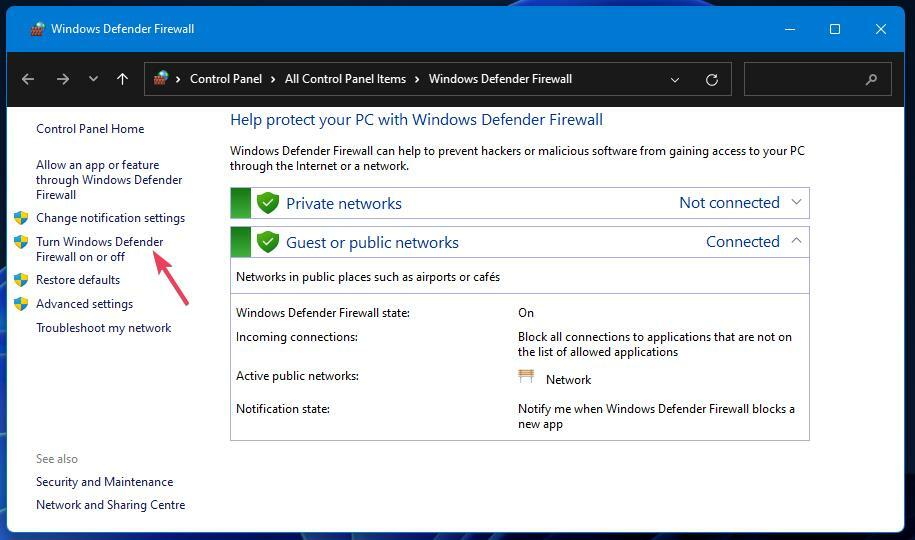
- Izberite oba Ugasninastavitve tam za požarni zid Windows Defender.
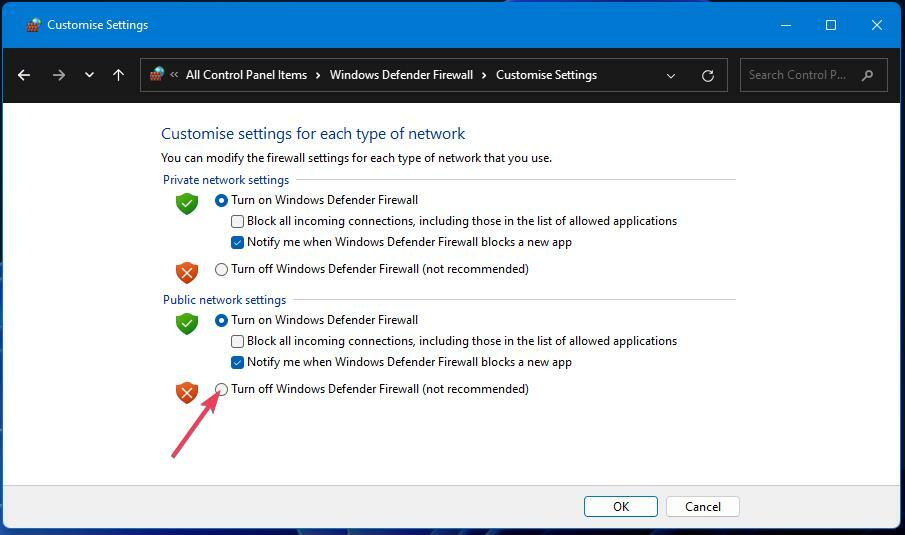
- Pritisnite v redu da uporabite možnosti požarnega zidu, ki ste jih izbrali.
- Odprite Steam in zaženite igre z izklopljenim požarnim zidom.
Uporabniki, ki imajo nameščene požarne zidove drugih proizvajalcev, naj jih prav tako onemogočijo v svojih nastavitvah ali tako, da jih preprosto odstranijo. Nekateri požarni zidovi so vključeni v protivirusno programsko opremo.
OPOMBA
6. Izklopite protivirusno zaščito ali ščite drugih proizvajalcev
Če ste namestili protivirusni paket, je morda v sporu s sinhronizacijo Steam. Eden od načinov, da to ugotovite, je, da z desno miškino tipko kliknete ikono v sistemski vrstici protivirusnega paketa in izberete izklop njegovega ščita.
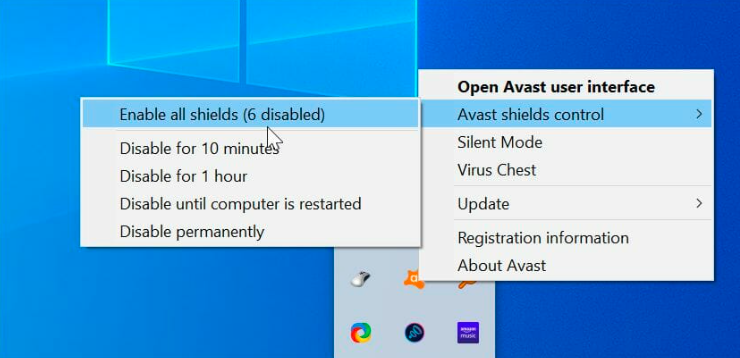
Ne priporočamo, da trajno onemogočite protivirusni pripomoček. Izberite možnost, da jo začasno onemogočite za nekaj ur, če lahko. Nato preverite, ali se težava s sinhronizacijo nadaljuje za vaše igre Steam.
Steam lahko dodate tudi na sezname izključitev protivirusnih pripomočkov. Preglejte nastavitve svojega protivirusnega orodja in preverite, ali vključuje takšno funkcijo. Če je tako, dodajte Steam na seznam izjem programske opreme.
7. Znova namestite konfiguracijske datoteke odjemalca Steam
- Preverite, ali se v Steamu ne izvajajo nobeni procesi v ozadju Upravitelj opravil kot je opisano v prvem in drugem koraku četrte resolucije.
- Odprite imenik Steam v upravitelju datotek Explorer.
- Izberite vse v tej mapi s pritiskom na Ctrl + A vroča tipka.
- Drži Ctrl za preklic izbire Steamapps mapo in primarno datoteko aplikacije Steam.exe.
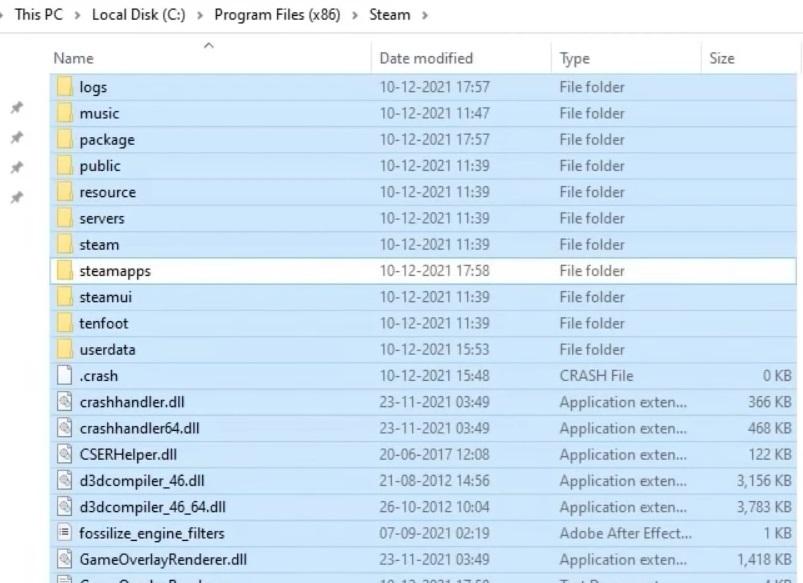
- Pritisnite Izbriši da izbrišete vso drugo izbrano vsebino mape.
- Z desno tipko miške kliknite datoteko Steam.exe, da izberete a Zaženi kot skrbnik možnost. Nato se bo Steam začel posodabljati.
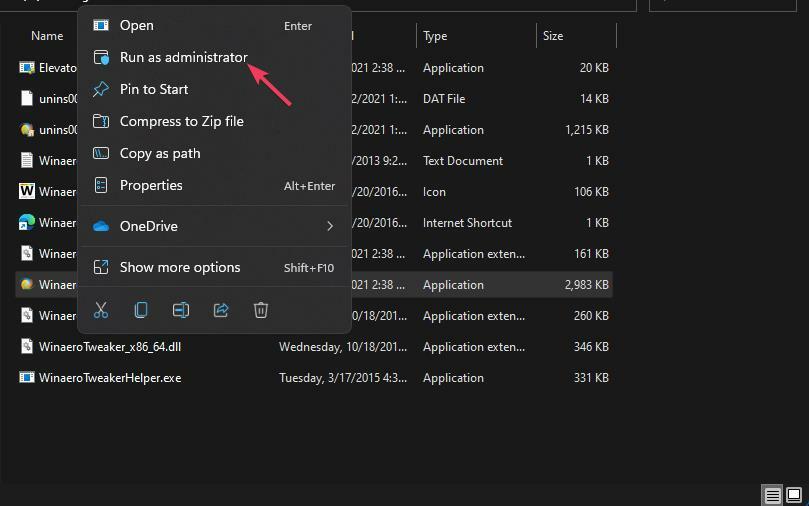
Kako prisilim igro Steam v sinhronizacijo?
Steam nima možnosti odpravljanja težav za prisilno sinhronizacijo iger. Če Steam zazna spor pri sinhronizaciji, lahko izberete možnosti sinhronizacije za nalaganje in prenos datotek v Steam Cloud in iz njega.
Kakšna je napaka, da oblak Steam ne more sinhronizirati Steam Deck?
Napaka v oblaku Steam ni mogoče sinhronizirati je še ena težava v oblaku, ki se lahko pojavi na prenosni napravi Steam Deck in v sistemu Windows. Oglejte si naše Napaka Steam Cloud vodnik za podrobnosti o tem, kako to popraviti.
Te metode za odpravljanje težav so odpravile napako Steam ne more sinhronizirati datotek za uporabnike po vsem svetu. Torej je več kot verjetno, da bo eden ali več od njih popravilo Steamovo sinhronizacijo v oblaku na vašem računalniku.
Kljub temu se lahko še vedno obrnete na Steamovo službo za podporo glede te težave s sinhronizacijo, če je potrebno. Odprto Steamova stran s pomočjo in izberite Odjemalec Steam > Oblak od tam. Nato pritisnite Obrnite se na podporo za Steam gumb.
Če imate kakršna koli vprašanja o odpravljanju napake Steam ne more sinhronizirati datotek, jih opustite v spodnjem oddelku za komentarje.
Imate še vedno težave? Popravite jih s tem orodjem:
SPONZORIRANO
Če zgornji nasveti niso rešili vaše težave, se lahko vaš računalnik sooči z globljimi težavami s sistemom Windows. Priporočamo prenos tega orodja za popravilo računalnika (ocenjeno odlično na TrustPilot.com), da jih preprosto obravnavate. Po namestitvi preprosto kliknite Zaženi skeniranje in nato pritisnite na Popravi vse.